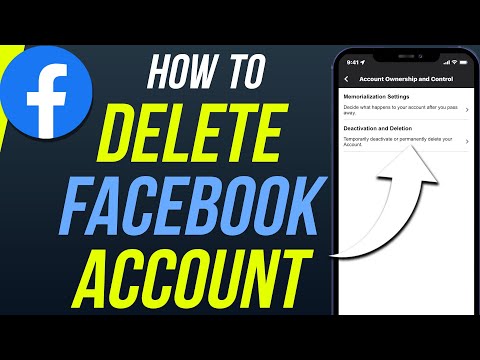თუ თქვენ ფლობთ ან წვლილს შეიტანთ ფეისბუქ გვერდზე, შეგიძლიათ შექმნათ პოსტების მონახაზი მათ საჯაროდ გაზიარებამდე. მაგრამ მას შემდეგ რაც შექმნით პროექტს, როგორ შეგიძლიათ დაუბრუნდეთ მას სამუშაოს დასასრულებლად? ამის გაკეთება საკმაოდ ადვილია, მაგრამ თქვენ უნდა გამოიყენოთ Facebook ვებ ბრაუზერში თქვენს კომპიუტერში. ეს wikiHow გასწავლით თუ როგორ იპოვოთ და შეცვალოთ შენახული პოსტების მონახაზები თქვენი Facebook გვერდისთვის. სამწუხაროდ, თქვენ აღარ შეგიძლიათ შექმნათ პოსტების მონახაზები პირადი Facebook ანგარიშებისთვის.
ნაბიჯები

ნაბიჯი 1. გადადით https://facebook.com და შედით თქვენს ანგარიშში
გამოქვეყნების ინსტრუმენტების ბმულის საპოვნელად თქვენ უნდა გამოიყენოთ საიტის დესკტოპის ვერსია.
არ არსებობს საშუალება ნახოთ ან შეცვალოთ პოსტების მონახაზები Facebook– ის გამოყენებით ტელეფონზე ან ტაბლეტზე

ნაბიჯი 2. დააჭირეთ გვერდების მენიუს
ის მარცხენა პანელშია.

ნაბიჯი 3. აირჩიეთ თქვენი გვერდი
ეს ხსნის თქვენს ფეისბუქ გვერდს.

ნაბიჯი 4. დააჭირეთ გამოქვეყნების ინსტრუმენტებს
ის მარცხენა პანელშია ქვედა მიმართულებით.

ნაბიჯი 5. დააწკაპუნეთ პროექტებზე
ის მარცხენა პანელშია "პოსტების" სათაურის ქვეშ. აქ ნახავთ ყველა შენახულ მონახაზს.
ახალი მონახაზის შესაქმნელად დააწკაპუნეთ +შექმნა ზედა მარჯვენა კუთხეში.

ნაბიჯი 6. დააწკაპუნეთ პროექტზე, რომ ნახოთ პოსტის წინასწარი გადახედვა
ეს გიჩვენებთ თუ როგორ გამოიყურება პოსტი, თუკი მას დაუყოვნებლივ გამოაქვეყნებთ.

ნაბიჯი 7. დაწკაპეთ რედაქტირება მონახაზის შესაცვლელად
თუ გსურთ მეტი ცვლილებების შეტანა, დააწკაპუნეთ ამ ღილაკზე გადახედვის ფანჯრის ბოლოში.
თუ გსურთ გამოაქვეყნოთ მონახაზის რედაქტირების გარეშე, დააწკაპუნეთ ისარი ქვემოთ "რედაქტირება" და აირჩიეთ გამოქვეყნება გამოაქვეყნოს ახლა, ან განრიგი აირჩიოს ავტომატური გამოქვეყნების თარიღი.

ნაბიჯი 8. შეინახეთ დამატებითი ცვლილებები მონახაზში (სურვილისამებრ)
თუ თქვენ უფრო მეტ ცვლილებას შეიტანთ თქვენს მონახაზში და გსურთ მათი შენახვა ჯერ გამოქვეყნების გარეშე, აი, როგორ შეგიძლიათ ამის გაკეთება:
- დააწკაპუნეთ ღილაკზე "News Feed" და აირჩიეთ გააზიარე ახლა.
- დააწკაპუნეთ "შენახვაზე". ეს ცვლის ღილაკს "გაზიარება ახლა" ბოლოში და "შენახვა როგორც პროექტი" ღილაკზე.
- დააწკაპუნეთ შენახვა მონახაზის სახით ღილაკი თქვენი პროგრესის შესანახად.

ნაბიჯი 9. გაუზიარეთ თქვენი პოსტი (არასავალდებულო)
როდესაც აღარ გჭირდებათ ცვლილებების შეტანა, შეგიძლიათ გააზიაროთ პოსტი თქვენი გვერდის საინფორმაციო არხზე. Აი როგორ:
- თუ გსურთ პოსტის გაზიარება ახლავე, დარწმუნდით გააზიარე ახლა არჩეულია მენიუში "News Feed". თუ იქ სხვა რამეს ხედავთ, დააწკაპუნეთ ღილაკზე და აირჩიეთ ახლა სიიდან. შემდეგ, დააწკაპუნეთ გააზიარე ახლა ბოლოში თქვენი პოსტის გასაზიარებლად.
- თუ გსურთ პოსტის დაგეგმვა უფრო გვიან თარიღისთვის (ან მისი თარიღის წინა თარიღით), აირჩიეთ განრიგი ან წინა თარიღი, აირჩიეთ თარიღი და შემდეგ დააწკაპუნეთ განრიგი ან წინა თარიღი დასამტკიცებლად.